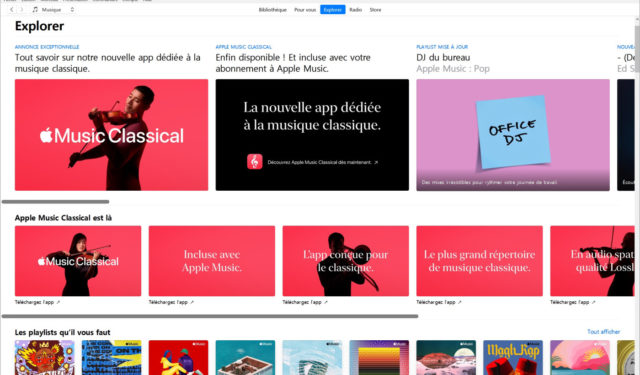Tutoriel : Jailbreaker iOS 4.0 sur iPhone 3GS New iBoot, iPod Touch 2G Modèle MC, et iPod Touch 3G avec Sn0wbreeze (Windows)
 Il y a quelques jours la team iH8sn0w a annoncé avoir trouvé une méthode pour effectuer le Jailbreak d’iOS 4.0 sur l’iPhone 3GS nouvel iBoot, sur l’iPod Touch 2G modèle MC et sur l’iPod Touch 3G. Voici un guide qui vous aidera dans toutes les étapes du processus. Malheureusement le jailbreak sera de type tetherred cela signifie que lorsque votre iDevice est redémarré, vous devez le raccorder à votre ordinateur et relancer le logiciel de jailbreak pour pouvoir l’activer.
Il y a quelques jours la team iH8sn0w a annoncé avoir trouvé une méthode pour effectuer le Jailbreak d’iOS 4.0 sur l’iPhone 3GS nouvel iBoot, sur l’iPod Touch 2G modèle MC et sur l’iPod Touch 3G. Voici un guide qui vous aidera dans toutes les étapes du processus. Malheureusement le jailbreak sera de type tetherred cela signifie que lorsque votre iDevice est redémarré, vous devez le raccorder à votre ordinateur et relancer le logiciel de jailbreak pour pouvoir l’activer.
Attention, pour les iPhone 3GS le tutoriel ne fonctionne que sur le 3GS New iBoot. Pour vérifier votre version du bootroom, utilisez le logiciel iDetector (ici).
Téléchargement et exigences :
- Avoir un iPhone 3GS new iBoot, un iPod Touch 2G modèle MC ou un iPod Touch 3G.
- Votre iPhone / iPod Touch doit être équipé du Firmware 3.1.2 ou si iOS 4.0 est installé sur votre appareil votre ECID 3.1.2 doit être enregistré sur les serveurs de Saurik pour pouvoir downgrader l’appareil en 3.1.2.
- Paylod Pwner-r6
- Sn0wbreeze 1.7 (ICI)
- iBooty 1.6
- Le Firmware 3.1.2 et le Firmware 4.0 de votre iPhone ou iPod Touch sur votre bureau (Téléchargement ici)
- La dernier version de iTunes (ici).
Installation :
1ère étape
Téléchargez Paylod Pwner, et exécutez le logiciel. Suivez la procédure qui vous permettra de créer les payloads, et enregistrez payloads au même endroit où vous avez enregistré iBooty ( fichier compressé que vous avez téléchargé au début du tutoriel).
2ème étape
Exécutez Sn0wbreeze et utilisez le mode expert.
Attention : Dans général cocher « disable NOR Flash ».
Lancez la construction du custom Firmware sur votre bureau.
3ème étape
1.Téléchargez iBooty, et décompressez l’archive dans un dossier.
2. Utilisez l’outil de décompression 7-Zip (ou un autre outil similaire) pour extraire le custom firmware créé précédemment avec Sn0wbreeze (un dossier avec le nom de votre custom firmware va apparaitre).
3. Dans ce dossier, récupérez le Kernelcache et mettez le dans le même dossier où vous avez mis iBooty. Toujours dans ce dossier, prenez également IBEC qui se trouve dans « Firmware/DFU/iBEC.n88ap.RELEASE.dfu« et DeviceTree dans « Firmware\all_flash\all_flash.n88ap.production\DeviceTree.n88ap »
4. Renommez les trois fichiers suivants:
- Kernel 4.0-Custom devient« kernel.40»
- iBEC 4.0-Custom devient « ibec.40 »
- DeviceTree 4.0-Custom devient « devtree.40»
Votre dossier doit ressembler à ça
– iboot.payload <– crèer avec Payload Pwner.
– devtree.40 <– pris du Custom firmware créé par sn0wbreeze.
– ibec.40 <– crèer avec Payload Pwner.
– irecovery.exe <– vient avec iBooty.
– readline5.dll <– vient avec iBooty.
– iBooty.exe <– vient avec iBooty.
– kernel.40 <– pris du Custom firmware créé par sn0wbreeze.
– sn0w.img3 <– vient avec iBooty.
– wait.img3 <– vient avec iBooty.
6ème étape
Avant de faire cette étape assurez vous que vous êtes en 3.1.2.
1. Démarrez iBooty et sélectionnez « Prepare Device for Custom Firmware », faites marcher le processus et si vous voyez l’image vous pouvez continuer
2. Ouvrer maintenant iTunes et faite le restaure avec le custom firmware (SHIFT + Restaurer).
3. Quand cela est fait, votre appareil aura un écran noir, c’est normal !
7ème étape
Exécutez le logiciel iBooty et sélectionnez « Boot It », votre iDevice se rallumera avec iOS 4 jailbreaké.
N’oubliez pas que si vous éteignez ou si vous redémarrez l’appareil, vous devrez refaire cette dernière étape.
Si vous avez des questions avant de vous lancer ou si vous avez des problèmes, laissez un commentaire !
En cas de mauvaise manipulation vous ne pourrez être tenu que pour pour seul responsable, en aucun cas iPhoneAddict.fr ou moi même ne pourront être mis en cause. Mais rassurez vous en cas de problème vous aurez toujours la possibilité de revenir aux paramètres d’origines en faisant une restauration avec le Firmware officiel via iTunes.